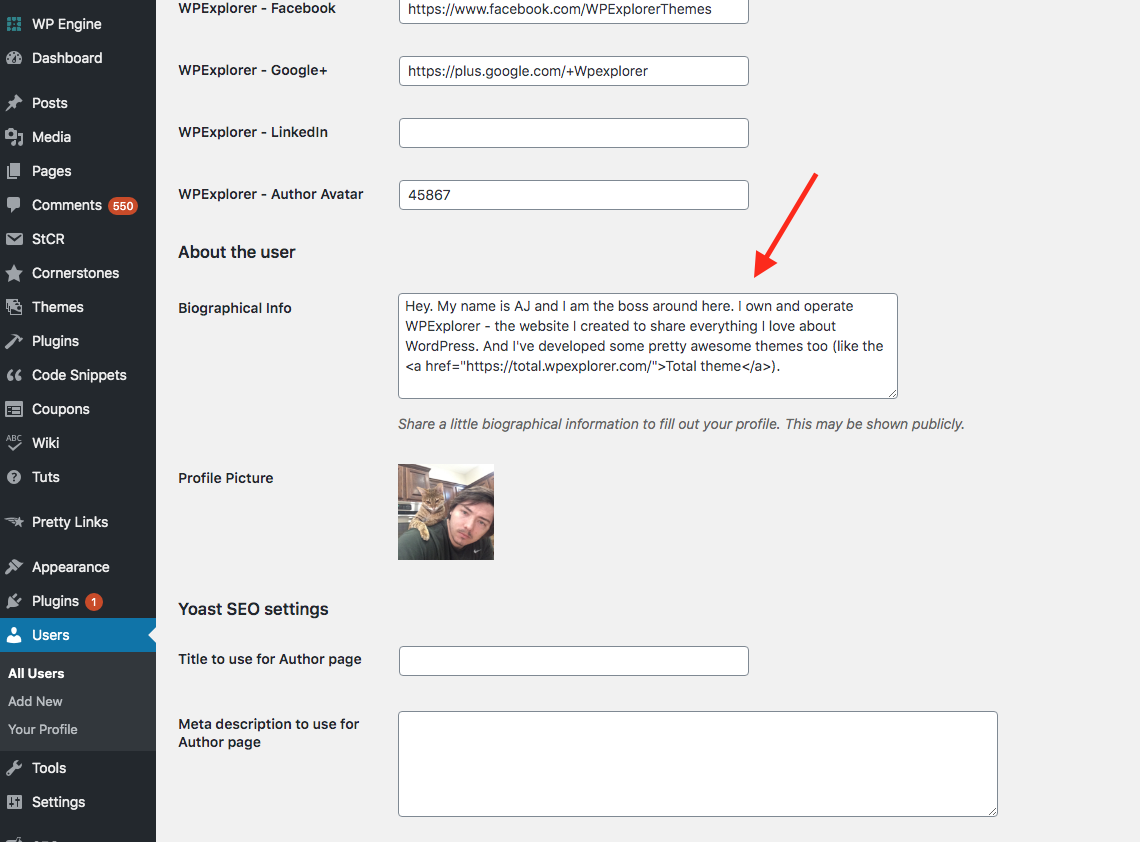In diesem Beitrag zeigen wir den grundlegenden Code, der zum Hinzufügen einer Autorenbiografie zu Ihrem WordPress-Thema erforderlich ist. Dieses Handbuch richtet sich jetzt an Entwickler, die möchten, dass der Basiscode zu ihrem Thema hinzugefügt wird. Wenn Sie kein Entwickler sind und das von Ihnen verwendete Thema keine Autorenbiografie enthält, ist die beste Lösung die Verwendung eines Plugins. In diesem Fall können Sie unseren anderen Beitrag "So fügen Sie Ihrer WordPress-Site eine Autorenbox hinzu" lesen. für einige Vorschläge. Kommen wir nun zum Code:
Autor Bio PHP / HTML
Der folgende Beispielcode hilft Ihnen beim Hinzufügen der Biografie Ihres Autors zu Ihrer Website. Dieser Code zeigt den Namen und die Beschreibung des Autors an. Der Name wird mit der Beitragsseite des Autors verknüpft. Normalerweise wird dieser Code unter Ihren Blog-Posts hinzugefügt, also irgendwo in der Datei single.php oder singular.php. Stellen Sie einfach sicher, dass Sie die text_domain in die für Ihr Thema ändern. Textdomäne und Sie können die "60" auf die Größe ändern, die Ihr Autoren-Avatar haben soll.
<div id="author-bio">
<div id="author-avatar"><?php echo get_avatar( get_the_author_meta( 'ID' ), 60 ); ?></div>
<div id="author-details">
<h2><?php esc_html_e( 'Artículo Written by', 'text_domain' ); ?></strong> <?php the_author_posts_link(); ?></h2>
<?php the_author_description(); ?>
</div><!-- #author-details -->
</div><!-- #author-bio -->Beispiel für einen Bio-CSS-Autor
Im Folgenden finden Sie einige CSS-Dateien, die Sie zu Ihrer style.css-Datei hinzufügen können, um Ihrer Autorenbox ein grundlegendes Styling zu verleihen.
#author-bio {Polsterung: 20px 0; Rand oben: 1px fest #ddd; Rand unten: 1px fest #ddd; } #author-Avatar {float: left; Rand rechts: 20px; Rand: 1px fest #D6D6D6; Randradius: 5px; } #author-details {Überlauf: versteckt; } #author-details h2 {Schriftgröße: 18px; Schriftdicke: fett; Rand: 0 0 15px; }}Wie füge ich die Beschreibung der Biographie des Autors hinzu?
Damit die Beschreibung im Bio-Bereich angezeigt wird, müssen Sie sie Ihrem Benutzerprofil in Ihrem WordPress-Dashboard hinzufügen. Dies erfolgt im Benutzerbearbeitungsbildschirm, den Sie über Benutzer> Ihr Profil eingeben und den «bearbeiten könnenBiographische Daten"Feld.